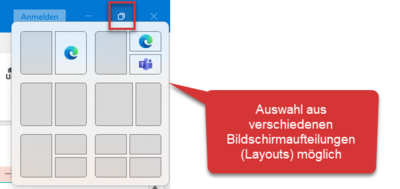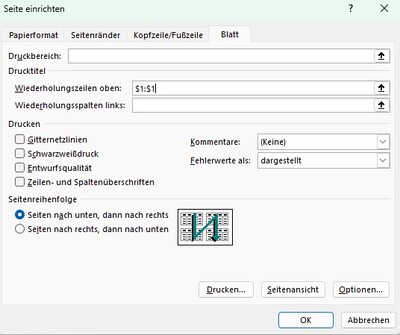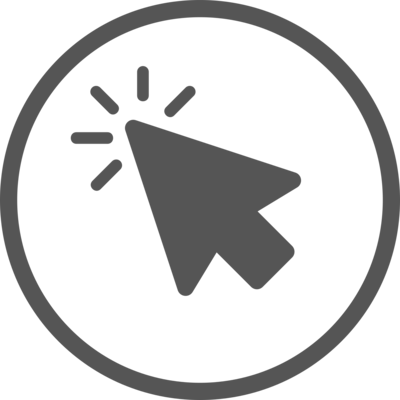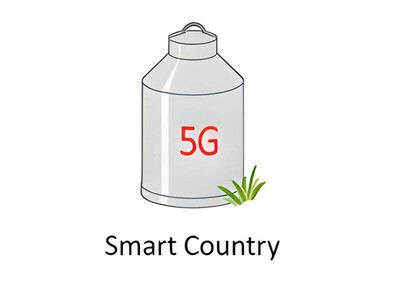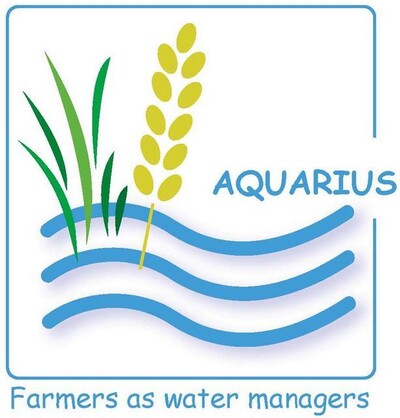Sie finden jede Datei innerhalb von einer Minute. Sie klicken nicht öfter als dreimal, bevor Sie etwas finden. Die Ordnerstruktur ist durchdacht und Sie öffnen Programme mit wenigen Klicks. So kommen Sie schneller ans Ziel und arbeiten effizienter am PC.

Orientierung mit 7 Ordnern
Das 7-Ordner-System sorgt für eine schnelle Orientierung. Auf jeder Ordnerebene stehen höchstens sieben Ordner. Jeder dieser Ordner hat maximal sieben Unterordner, und jeder dieser Unterordner hat nicht mehr als sieben Unterordner. Und genau hier ist Schluss! Wegen der angestrebten Schnelligkeit beim Ablegen und Finden ist die Zahl der Ebenen auf drei beschränkt.
Warum sieben Ordner auf einer Ebene? Psychologen haben herausgefunden, dass wir nur maximal sieben Informationsblöcke gleichzeitig in unserem Arbeitsgedächtnis aufnehmen können. Bei mehr Informationen benötigen wir Zeit, um uns zu orientieren, bevor wir eine Auswahl treffen.
Der Explorer ist das „Herzstück“.
Der Explorer ist die „Schaltzentrale“ für Windows, eine Art Manager für die Verwaltung der Daten auf dem Computer. Er gibt einen Überblick über den Inhalt. Es gibt viele Wege, den Explorer zu öffnen. Wir empfehlen die Tastenkombination WINDOWS+E. Einen neuen Ordner erstellen Sie mit der rechten Maustaste – NEU – ORDNER. Sie verschieben die Ordner mit gedrückter linker Maustaste.
Bestimmen Sie Ihre Reihenfolge
Windows sortiert alphabetisch. Eine eigene Reihenfolge kann man mit Zahlen bestimmen. Ein Beispiel: Der Ordner Zwiebeln, der nach Alphabet ganz unten stünde, soll an erster Stelle stehen. Dazu bekommt er einen neuen Namen: 1_Zwiebeln. Dazu mit der rechten Maustaste auf den Ordner klicken, im Kontextmenü den Befehl UMBENENNEN wählen und den Namen eingeben, mit ENTER bestätigen.
Übrigens: Auch Dateien und Bilder können umbenannt werden.
Wie soll die Datei nun heißen?
Mit aussagekräftigen Namen behalten Sie den Überblick und finden Ihre Dokumente wieder. Im Idealfall erkennen Sie am Dateinamen, was sich im Dokument befindet, ohne es öffnen zu müssen.
Grundregeln der Dateibenennung
- Dateinamen sollen nicht zu lang sein und unverwechselbar.
- Namen wie „Brief“ oder „Korrespondenz“ sind tabu.
- Das Datum im Namen macht Sinn, auch wenn man unter Eigenschaften das Datum der letzten Änderung sehen kann.
- Für die chronologische Sortierung gehört das Datum an den Anfang, und zwar in der Reihenfolge Jahreszahl, Monat, Tag.
- Die Initialen des Bearbeiters sind informativ und wichtig, wenn mehr als eine Person im Büro arbeitet.
So könnte eine Datei heißen
20220825_Re_Futter_Brinkmann_MM
Die Futter-Rechnung an den Kunden Brinkmann wurde am 25.08.2022 durch Max Mustermann geschrieben.
Alternativen:
22-08-25-Re-Futter-Brinkmann-MM
220825ReFutterMM
Jede Datei wird sofort richtig gespeichert
Wer jede Datei sofort speichert, vermeidet Doppelarbeit. Speichern Sie, bevor Sie eine Eingabe gemacht haben, also die leere Datei. Das schützt vor „Schreikämpfen“, wenn der Computer abstürzt. Tipp am Rande: Immer erst speichern, dann drucken! Häufig bleibt der Computer beim Drucken “hängen”. Folge: Datenverlust.
Wer jede Datei sofort richtig speichert, spart Zeit und fasst sie nicht doppelt an. Auch wenn es vermeintlich schneller geht: Legen Sie die Datei nicht erst auf den Desktop, sondern sortieren sie direkt richtig ein. Man braucht zehnmal länger, etwas wiederzufinden als es korrekt abzulegen.
Verknüpfungen erleichtern die Arbeit
Was, wenn es mehrere Ablagemöglichkeiten gibt? Beispiel 1: Ihr Schlepper hat einen Schaden und Sie schreiben der Versicherung. Wohin mit dem Brief: In den Ordner Versicherungen oder in der Ordner Fuhrpark? Beispiel 2: Zwei Personen erfassen Daten in einer Excel-Mappe (etwa Warenein- und -ausgänge). Damit nicht in unterschiedlichen Dateien gearbeitet wird, hilft eine Verknüpfung. Denn es wäre fatal, wenn keiner mehr wüsste, welches die aktuelle oder letzte Version ist.
Wenn Dokumente nicht eindeutig sind und an unterschiedlichen Orten abgelegt werden können, kann man sie innerhalb der Ordner verknüpfen. Eine solche Verknüpfung entsteht, wenn Sie einen Rechtsklick auf die Datei machen und im Kontextmenü VERKNÜPFUNG ERSTELLEN auswählen. Dann ersteht in dem Ordner eine Verknüpfung. Diese wird mit der rechten Maustaste angeklickt, hier findet man AUSSCHNEIDEN. Mit EINFÜGEN wird die Verknüpfung in den anderen Ordner gelegt.
Eine Verknüpfung ist ein Hinweis auf die Datei, vergleichbar mit einem Schalter, den man von entfernten Orten betätigen kann. Der Vorteil: Es gibt nicht mehrere Kopien derselben Datei. Mit Verknüpfungen halten Sie also Ordnung, vermeiden Duplikate und sparen Speicherplatz.
Eine Verknüpfung funktioniert ähnlich wie ein Klebezettel. Das ist praktisch. Aber weniger ist mehr! Genau wie bei Klebezetteln verliert man den Überblick und kommt in die Bredouille, wenn es zu viele sind. Verknüpfungen erkennt man durch einen Pfeil auf der linken Seite des Symbols.
Tipp: Probieren Sie es zunächst mit einer „harmlosen“ unwichtigen Datei aus. Erst danach, wenn es richtig sitzt, bauen Sie Verknüpfungen in Ihren PC-Alltag ein.
Schnell finden mit Strg F
Sie sind im Windows Explorer auf der Suche nach Dateien? Lassen Sie sich helfen! In Nullkommanix geht das mit der Tastenkombination STRG+F. Eselsbrücke: STRG Finden. Der Clou: Diese Tastenkombination funktioniert nicht nur im Explorer, sondern in allen anderen Programmen, etwa Word und Excel. Auch im Internet und der Mailbox werden Sie so schnell fündig. Eine Tastenkombination, die es in sich hat - eine echte Arbeitserleichterung.